Wer nicht mit Windows Tastenkombinationen arbeitet, verschwendet viel Zeit und Mühe. Mit den richtigen Shortcuts kannst Du Deine tägliche Arbeit mit Windows erleichtern. Dieser Beitrag zeigt Dir die nützlichsten Tastenkürzel und bietet sie Dir als herunterladbares PDF an.
Nützliche Windows Shortcuts
Microsoft hat in seine Windows Betriebssysteme eine Vielzahl von festen Tastenkombinationen eingebaut. Leider sehe ich im Alltag immer wieder Benutzer, die sich umständlich per Maus durch Menüs hangeln – nur um Funktionen abzurufen, welche sich in sekundenschnelle auch per Shortcut ausführen lassen.
Diese Kenntnis von elementaren Windows Tastenkombinationen sollte alleine schon aus Gründen der Effizienz von allen Mitarbeitern gefordert werden. Deshalb stelle ich die grundlegenden Funktionen kurz vor und biete diese als „Cheat Sheet“ zum Download bereit. Benutzer, die noch unsicher im Umgang mit den Windows Tastaturkürzel sind, können sich dieses ausdrucken und so jederzeit nachschauen.
Tastenkombinationen mit der Windows Taste
Die Taste mit dem Windows Logo ist nun seit weit über einem Jahrzehnt auf nahezu jeder Tastatur vorhanden. Dass man sie für viele tolle Funktionen nutzen kann, ist leider nicht so bekannt. Unter anderem dient diese Taste für Folgendes:
- Windows Taste + A = Info-Center öffnen
- Windows Taste + D = Desktop anzeigen
- Windows Taste + I = Einstellungen öffnen
- Windows Taste + L = Computer sperren
- Windows Taste + E = Explorer / Arbeitsplatz öffnen
- Windows Taste + P = Zweiten Bildschirm aktivieren
- Windows Taste + X = Direktlinks anzeigen
- Windows Taste + K = Drahtlose Anzeige und Bluetooth Audiogeräte verbinden
- Windows Taste + Pfeiltasten = Aktives Fenster bewegen / Anheften an Bildschirmrand
Weitere wichtige Windows Tastenkombinationen
Neben der Taste mit dem Windows Logo sind auch mit der „STRG“-Taste viele Funktionen verbunden. Diese Tastenkombinationen sind nicht nur für das Aufrufen von Windows Funktionen nützlich, sondern überwiegend für das Arbeiten mit Dokumenten und Daten:
- STRG + C = Markierte Auswahl in die Zwischenablage kopieren (Copy)
- STRG + X = Markierte Auswahl ausschneiden (Cut)
- STRG + V = Einfügen der gespeicherten Daten aus der Zwischenablage (Paste)
- STRG + P = Druckt das geöffnete Dokument / Öffnet das Druckmenü
- STRG + Z = Macht die letzten Änderungen rückgängig
- STRG + S = Speichert das aktuelle Dokument
- STRG + T = Öffnet einen neuen Tab im Browser (Firefox, Chrome, Edge, usw.)
Das praktische an den systemweiten Windows Tastenkombinationen ist, dass sie in allen Anwendungen funktionieren. Egal ob beispielsweise Microsoft Office oder OpenOffice genutzt wird, die Shortcuts funktionieren genauso.
Tastenkombinationen als PDF zum Download
Wie eingangs erwähnt, habe ich ein sogenanntes Cheat Sheet erstellt, von welchem die wichtigsten Windows Shortcuts abgelesen werden können. Das Dokument kann gerne kopiert und weitergegeben werden. Du kannst es hier herunterladen:
Wichtige Windows Shortcuts (PDF, 63kb)
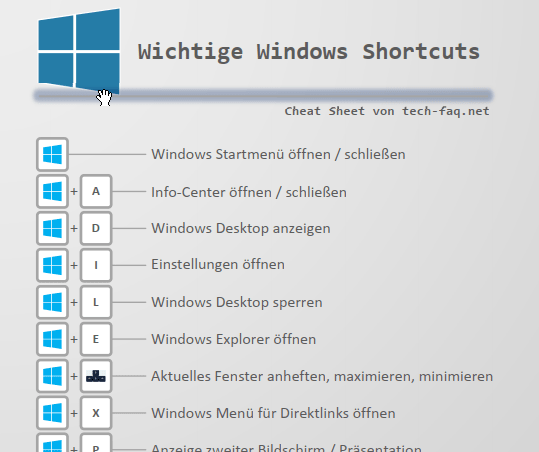
Selbstverständlich enthält Windows noch viele weitere Tastenkürzel. Eine nahezu vollständige Auflistung findest Du hier: https://support.microsoft.com/de-de/help/12445/windows-keyboard-shortcuts.
Ebenfalls interessant:
- Windows Autostart Ordner
- Outlook – Serientermin ändern
- E-Mail Verteiler in Outlook anlegen und nutzen
- „Ausführen“ als Administrator starten
Dieser Artikel ist wie alle anderen auf dieser Seite kostenlos für Dich und ich hoffe, ich konnte Dir weiterhelfen. Wer möchte, kann diesem Blog eine kleine Aufmerksamkeit in Form einer kleinen Spende (PayPal) oder über die Amazon Wunschliste zukommen lassen.



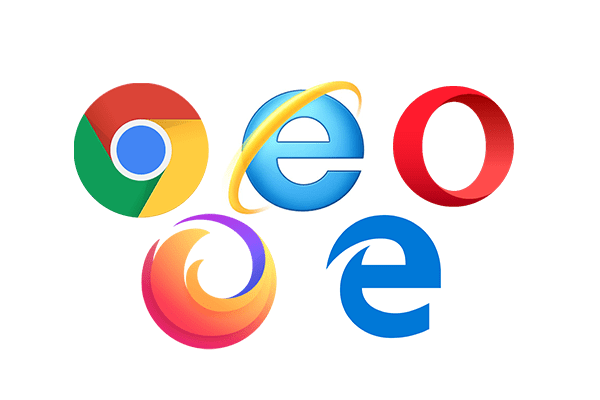
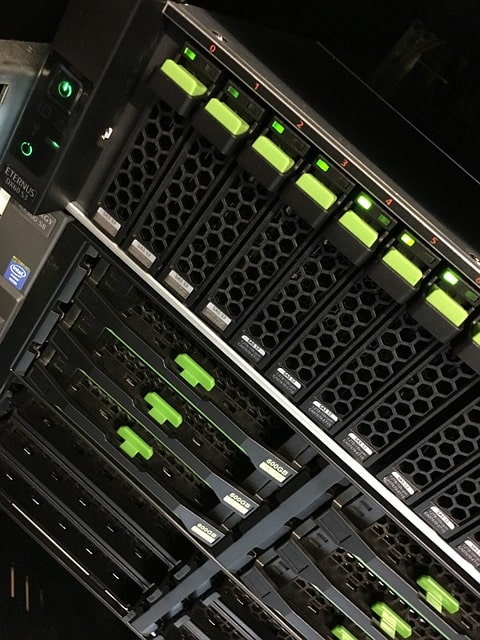
Ich arbeite im telefonischen IT-Support Level1 für einen Firmenkunden. Die Windows – Taste ist den meisten Anwendern (98%) unbekannt. Denn Windowstaste + E würde sehr vieles erleichtern, denn die meisten Anwender assoziieren den Explorer immer mit dem Internet Explorer. Weder Dateimanager noch File manager ist den meisten Anwender ein Begriff. Viele kennen auch nicht das Symbol des Dateimanager, welches man in der Taskleiste sieht. Windowstaste und e ist wie gesagt sehr schwierig. Windows Taste wie gesagt unbekannt, dann noch zwei Tasten gleichzeitig drücken (sehr schwierig). Ich lasse die Anwender inzwischen über die Windows Suche nach dem File Explorer suchen. Das ist der einfachste Weg für 98 % der Anwender am Telefon.
Ich sage lieber am Telefon keine Tastenkombinationen mehr an.